PEUGEOT 5008 2022 Instruksjoner for bruk (in Norwegian)
Manufacturer: PEUGEOT, Model Year: 2022, Model line: 5008, Model: PEUGEOT 5008 2022Pages: 292, PDF Size: 9.46 MB
Page 251 of 292
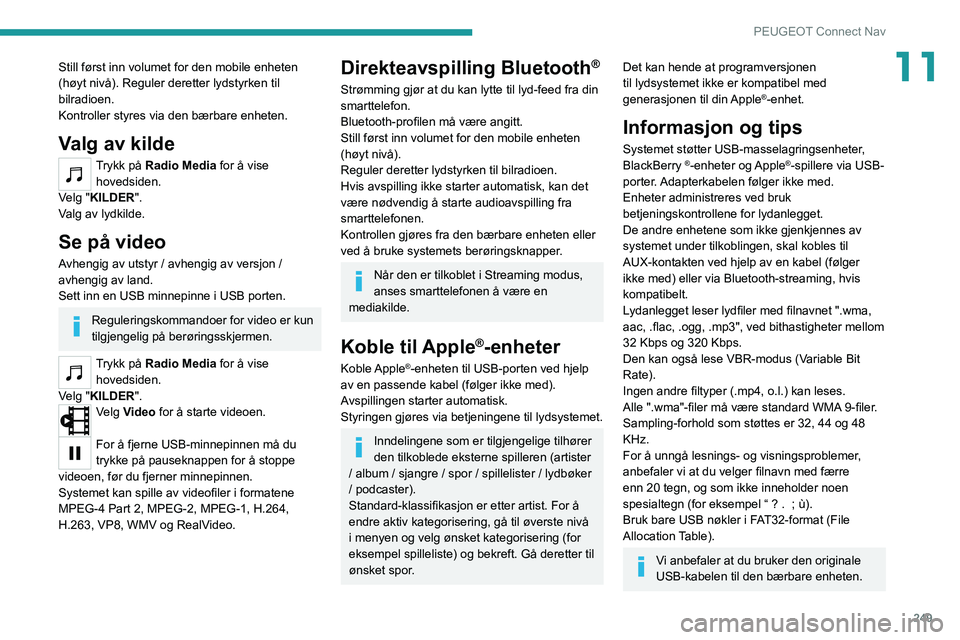
249
PEUGEOT Connect Nav
11Still først inn volumet for den mobile enheten
(høyt nivå). Reguler deretter lydstyrken til
bilradioen.
Kontroller styres via den bærbare enheten.
Valg av kilde
Trykk på Radio Media for å vise
hovedsiden.
Velg "KILDER".
Valg av lydkilde.
Se på video
Avhengig av utstyr / avhengig av versjon /
avhengig av land.
Sett inn en USB minnepinne i USB porten.
Reguleringskommandoer for video er kun
tilgjengelig på berøringsskjermen.
Trykk på Radio Media for å vise
hovedsiden.
Velg "KILDER".
Velg Video for å starte videoen.
For å fjerne USB-minnepinnen må du
trykke på pauseknappen for å stoppe
videoen, før du fjerner minnepinnen.
Systemet kan spille av videofiler i formatene
MPEG-4 Part 2, MPEG-2, MPEG-1, H.264,
H.263, VP8, WMV og RealVideo.
Direkteavspilling Bluetooth®
Strømming gjør at du kan lytte til lyd-feed fra din
smarttelefon.
Bluetooth-profilen må være angitt.
Still først inn volumet for den mobile enheten
(høyt nivå).
Reguler deretter lydstyrken til bilradioen.
Hvis avspilling ikke starter automatisk, kan det
være nødvendig å starte audioavspilling fra
smarttelefonen.
Kontrollen gjøres fra den bærbare enheten eller
ved å bruke systemets berøringsknapper.
Når den er tilkoblet i Streaming modus,
anses smarttelefonen å være en
mediakilde.
Koble til Apple®-enheter
Koble Apple®-enheten til USB-porten ved hjelp
av en passende kabel (følger ikke med).
Avspillingen starter automatisk.
Styringen gjøres via betjeningene til lydsystemet.
Inndelingene som er tilgjengelige tilhører
den tilkoblede eksterne spilleren (artister
/ album / sjangre / spor / spillelister / lydbøker
/ podcaster).
Standard-klassifikasjon er etter artist. For å
endre aktiv kategorisering, gå til øverste nivå
i menyen og velg ønsket kategorisering (for
eksempel spilleliste) og bekreft. Gå deretter til
ønsket spor.
Det kan hende at programversjonen
til lydsystemet ikke er kompatibel med
generasjonen til din Apple
®-enhet.
Informasjon og tips
Systemet støtter USB-masselagringsenheter,
BlackBerry ®-enheter og Apple®-spillere via USB-
porter. Adapterkabelen følger ikke med.
Enheter administreres ved bruk
betjeningskontrollene for lydanlegget.
De andre enhetene som ikke gjenkjennes av
systemet under tilkoblingen, skal kobles til
AUX-kontakten ved hjelp av en kabel (følger
ikke med) eller via Bluetooth-streaming, hvis
kompatibelt.
Lydanlegget leser lydfiler med filnavnet ".wma,
aac, .flac, .ogg, .mp3", ved bithastigheter mellom
32 Kbps og 320 Kbps.
Den kan også lese VBR-modus (Variable Bit
Rate).
Ingen andre filtyper (.mp4, o.l.) kan leses.
Alle ".wma"-filer må være standard WMA 9-filer.
Sampling-forhold som støttes er 32, 44 og 48
KHz.
For å unngå lesnings- og visningsproblemer,
anbefaler vi at du velger filnavn med færre
enn 20 tegn, og som ikke inneholder noen
spesialtegn (for eksempel “ ? .
; ù).
Bruk bare USB nøkler i FAT32-format (File
Allocation Table).
Vi anbefaler at du bruker den originale
USB-kabelen til den bærbare enheten.
Page 252 of 292
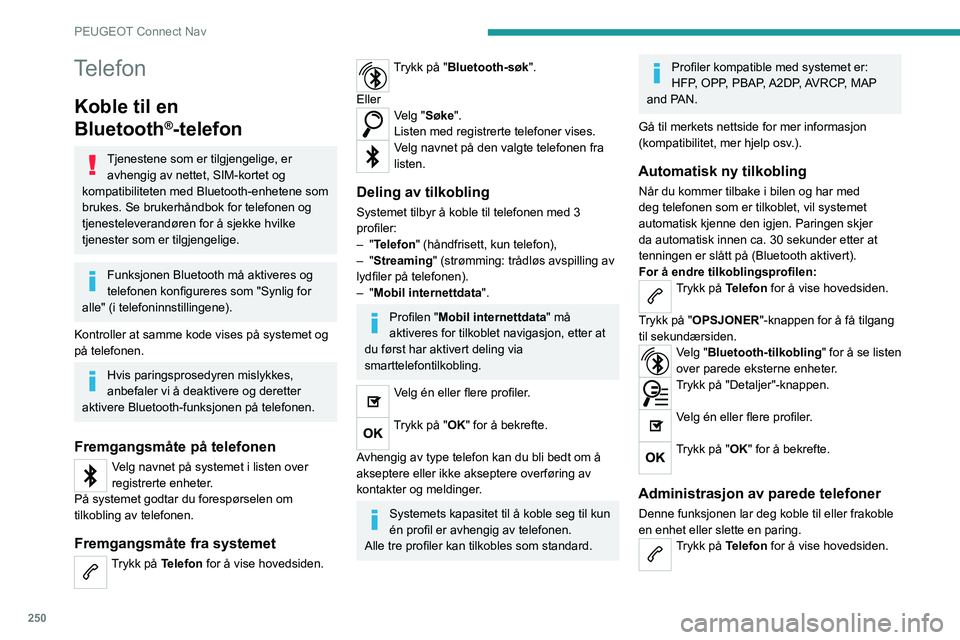
250
PEUGEOT Connect Nav
Trykk på "OPSJONER"-knappen for å få tilgang
til sekundærsiden.
Velg "Bluetooth-tilkobling" for å se listen
over parede eksterne enheter.
Trykk på navnet på den valgte telefonen i listen for å koble fra.
Trykk på nytt for å koble til.
Slette en telefon
Velg søppelkurven øverst til høyre på
skjermen for å vise søppelkurven ved
siden av den valgte telefonen.
Trykk på søppelkurven ved siden av den valgte telefonen for å slette denne.
Motta et anrop
Et innkommende anrop annonseres med en
ringetone og et overlappende vindu på skjermen.
Trykk raskt på den rattmonterte tasten for å akseptere en innkommende samtale.
Og
Gi et langt trykk
på den rattmonterte telefontasten for å
avvise anropet.
eller
Velg "Avslutt samtale" på
berøringsskjermen.
Telefon
Koble til en
Bluetooth
®-telefon
Tjenestene som er tilgjengelige, er avhengig av nettet, SIM-kortet og
kompatibiliteten med Bluetooth-enhetene som
brukes. Se brukerhåndbok for telefonen og
tjenesteleverandøren for å sjekke hvilke
tjenester som er tilgjengelige.
Funksjonen Bluetooth må aktiveres og
telefonen konfigureres som "Synlig for
alle" (i telefoninnstillingene).
Kontroller at samme kode vises på systemet og
på telefonen.
Hvis paringsprosedyren mislykkes,
anbefaler vi å deaktivere og deretter
aktivere Bluetooth-funksjonen på telefonen.
Fremgangsmåte på telefonen
Velg navnet på systemet i listen over
registrerte enheter.
På systemet godtar du forespørselen om
tilkobling av telefonen.
Fremgangsmåte fra systemet
Trykk på Telefon for å vise hovedsiden.
Trykk på "Bluetooth-søk".
Eller
Velg "Søke".
Listen med registrerte telefoner vises.
Velg navnet på den valgte telefonen fra
listen.
Deling av tilkobling
Systemet tilbyr å koble til telefonen med 3
profiler:
– "Telefon" (håndfrisett, kun telefon),
–
"Streaming" (strømming: trådløs avspilling av
lydfiler på telefonen).
–
"Mobil internettdata ".
Profilen "Mobil internettdata" må
aktiveres for tilkoblet navigasjon, etter at
du først har aktivert deling via
smarttelefontilkobling.
Velg én eller flere profiler.
Trykk på "OK" for å bekrefte.
Avhengig av type telefon kan du bli bedt om å
akseptere eller ikke akseptere overføring av
kontakter og meldinger.
Systemets kapasitet til å koble seg til kun
én profil er avhengig av telefonen.
Alle tre profiler kan tilkobles som standard.
Profiler kompatible med systemet er:
HFP, OPP, PBAP, A2DP, AVRCP, MAP
and PAN.
Gå til merkets nettside for mer informasjon
(kompatibilitet, mer hjelp osv.).
Automatisk ny tilkobling
Når du kommer tilbake i bilen og har med
deg telefonen som er tilkoblet, vil systemet
automatisk kjenne den igjen. Paringen skjer
da automatisk innen ca. 30 sekunder etter at
tenningen er slått på (Bluetooth aktivert).
For å endre tilkoblingsprofilen:
Trykk på Telefon for å vise hovedsiden.
Trykk på "OPSJONER"-knappen for å få tilgang
til sekundærsiden.
Velg "Bluetooth-tilkobling" for å se listen
over parede eksterne enheter.
Trykk på "Detaljer"-knappen.
Velg én eller flere profiler.
Trykk på "OK" for å bekrefte.
Administrasjon av parede telefoner
Denne funksjonen lar deg koble til eller frakoble
en enhet eller slette en paring.
Trykk på Telefon for å vise hovedsiden.
Page 253 of 292
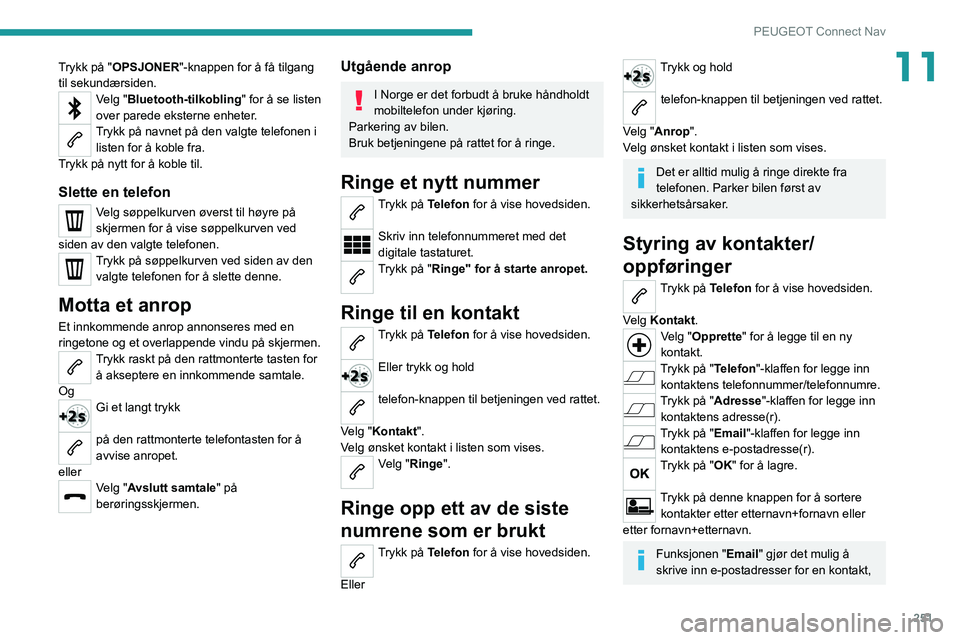
251
PEUGEOT Connect Nav
11Trykk på "OPSJONER"-knappen for å få tilgang
til sekundærsiden.
Velg "Bluetooth-tilkobling" for å se listen
over parede eksterne enheter.
Trykk på navnet på den valgte telefonen i listen for å koble fra.
Trykk på nytt for å koble til.
Slette en telefon
Velg søppelkurven øverst til høyre på
skjermen for å vise søppelkurven ved
siden av den valgte telefonen.
Trykk på søppelkurven ved siden av den valgte telefonen for å slette denne.
Motta et anrop
Et innkommende anrop annonseres med en
ringetone og et overlappende vindu på skjermen.
Trykk raskt på den rattmonterte tasten for å akseptere en innkommende samtale.
Og
Gi et langt trykk
på den rattmonterte telefontasten for å
avvise anropet.
eller
Velg "Avslutt samtale" på
berøringsskjermen.
Utgående anrop
I Norge er det forbudt å bruke håndholdt
mobiltelefon under kjøring.
Parkering av bilen.
Bruk betjeningene på rattet for å ringe.
Ringe et nytt nummer
Trykk på Telefon for å vise hovedsiden.
Skriv inn telefonnummeret med det
digitale tastaturet.
Trykk på "Ringe" for å starte anropet.
Ringe til en kontakt
Trykk på Telefon for å vise hovedsiden.
Eller trykk og hold
telefon-knappen til betjeningen ved rattet.
Velg "Kontakt".
Velg ønsket kontakt i listen som vises.
Velg "Ringe".
Ringe opp ett av de siste
numrene som er brukt
Trykk på Telefon for å vise hovedsiden.
Eller
Trykk og hold
telefon-knappen til betjeningen ved rattet.
Velg "Anrop".
Velg ønsket kontakt i listen som vises.
Det er alltid mulig å ringe direkte fra
telefonen. Parker bilen først av
sikkerhetsårsaker.
Styring av kontakter/
oppføringer
Trykk på Telefon for å vise hovedsiden.
Velg Kontakt.
Velg "Opprette" for å legge til en ny
kontakt.
Trykk på "Telefon"-klaffen for legge inn kontaktens telefonnummer/telefonnumre.
Trykk på "Adresse"-klaffen for legge inn kontaktens adresse(r).
Trykk på "Email"-klaffen for legge inn kontaktens e-postadresse(r).
Trykk på "OK" for å lagre.
Trykk på denne knappen for å sortere kontakter etter etternavn+fornavn eller
etter fornavn+etternavn.
Funksjonen " Email" gjør det mulig å
skrive inn e-postadresser for en kontakt,
Page 254 of 292
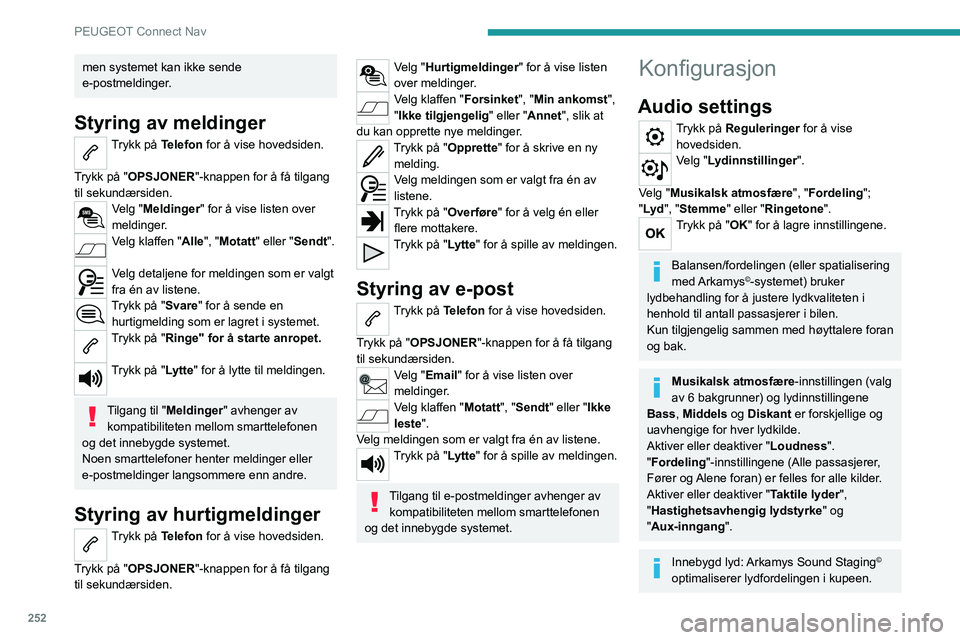
252
PEUGEOT Connect Nav
Konfigurere profiler
Trykk på Reguleringer for å vise hovedsiden.
Trykk på "OPSJONER"-knappen for å få tilgang
til sekundærsiden.
Velg "Parametrering av profiler".
Velg "Profil 1", "Profil 2", "Profil 3" eller "Felles
profil".
Trykk på denne knappen for å legge inn et profilnavn ved hjelp av det virtuelle
knappaturet.
Trykk på "OK" for å bekrefte.
Trykk på denne knappen for å legge til et profilbilde.
Sett en USB-minnepinne som inneholder
et bilde inn i USB-porten.
Velg bildet.
Trykk på "OK" for å godta overføringen av bildet.
Trykk på "OK" en gang til for å lagre innstillingene.
Bildet plasseres i et kvadratisk område.
Systemet endrer størrelsen på
originalbildet hvis det har et annet format.
Trykk på denne knappen for å tilbakestille den valgte profilen.
Tilbakestilling av den valgte profilen aktiverer det engelske språket som
standard.
men systemet kan ikke sende
e-postmeldinger.
Styring av meldinger
Trykk på Telefon for å vise hovedsiden.
Trykk på "OPSJONER"-knappen for å få tilgang
til sekundærsiden.
Velg "Meldinger" for å vise listen over
meldinger.
Velg klaffen "Alle", "Motatt" eller "Sendt".
Velg detaljene for meldingen som er valgt
fra én av listene.
Trykk på "Svare" for å sende en hurtigmelding som er lagret i systemet.
Trykk på "Ringe" for å starte anropet.
Trykk på "Lytte" for å lytte til meldingen.
Tilgang til "Meldinger" avhenger av kompatibiliteten mellom smarttelefonen
og det innebygde systemet.
Noen smarttelefoner henter meldinger eller
e-postmeldinger langsommere enn andre.
Styring av hurtigmeldinger
Trykk på Telefon for å vise hovedsiden.
Trykk på "OPSJONER"-knappen for å få tilgang
til sekundærsiden.
Velg "Hurtigmeldinger" for å vise listen
over meldinger.
Velg klaffen "Forsinket", "Min ankomst",
"Ikke tilgjengelig " eller "Annet", slik at
du kan opprette nye meldinger.
Trykk på "Opprette" for å skrive en ny melding.
Velg meldingen som er valgt fra én av
listene.
Trykk på "Overføre" for å velg én eller flere mottakere.
Trykk på "Lytte" for å spille av meldingen.
Styring av e-post
Trykk på Telefon for å vise hovedsiden.
Trykk på "OPSJONER"-knappen for å få tilgang
til sekundærsiden.
Velg "Email" for å vise listen over
meldinger.
Velg klaffen "Motatt", "Sendt" eller "Ikke
leste".
Velg meldingen som er valgt fra én av listene.
Trykk på "Lytte" for å spille av meldingen.
Tilgang til e-postmeldinger avhenger av kompatibiliteten mellom smarttelefonen
og det innebygde systemet.
Konfigurasjon
Audio settings
Trykk på Reguleringer for å vise hovedsiden.
Velg "Lydinnstillinger".
Velg "Musikalsk atmosfære ", "Fordeling";
"Lyd ", "Stemme" eller "Ringetone".
Trykk på "OK" for å lagre innstillingene.
Balansen/fordelingen (eller spatialisering
med Arkamys©-systemet) bruker
lydbehandling for å justere lydkvaliteten i
henhold til antall passasjerer i bilen.
Kun tilgjengelig sammen med høyttalere foran
og bak.
Musikalsk atmosfære -innstillingen (valg
av 6 bakgrunner) og lydinnstillingene
Bass , Middels og Diskant er forskjellige og
uavhengige for hver lydkilde.
Aktiver eller deaktiver " Loudness".
"Fordeling "-innstillingene (Alle passasjerer,
Fører og Alene foran) er felles for alle kilder.
Aktiver eller deaktiver " Taktile lyder",
"Hastighetsavhengig lydstyrke" og
"Aux-inngang ".
Innebygd lyd: Arkamys Sound Staging©
optimaliserer lydfordelingen i kupeen.
Page 255 of 292
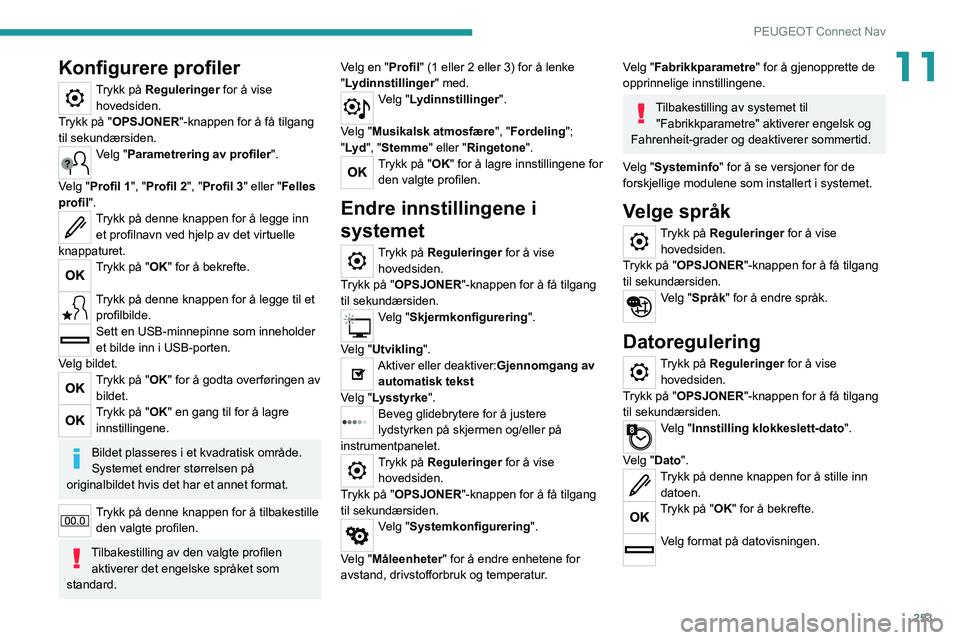
253
PEUGEOT Connect Nav
11Konfigurere profiler
Trykk på Reguleringer for å vise hovedsiden.
Trykk på "OPSJONER"-knappen for å få tilgang
til sekundærsiden.
Velg "Parametrering av profiler".
Velg "Profil 1", "Profil 2", "Profil 3" eller "Felles
profil".
Trykk på denne knappen for å legge inn et profilnavn ved hjelp av det virtuelle
knappaturet.
Trykk på "OK" for å bekrefte.
Trykk på denne knappen for å legge til et profilbilde.
Sett en USB-minnepinne som inneholder
et bilde inn i USB-porten.
Velg bildet.
Trykk på "OK" for å godta overføringen av bildet.
Trykk på "OK" en gang til for å lagre innstillingene.
Bildet plasseres i et kvadratisk område.
Systemet endrer størrelsen på
originalbildet hvis det har et annet format.
Trykk på denne knappen for å tilbakestille den valgte profilen.
Tilbakestilling av den valgte profilen aktiverer det engelske språket som
standard. Velg en "Profil" (1 eller 2 eller 3) for å lenke
"Lydinnstillinger
" med.
Velg "Lydinnstillinger".
Velg "Musikalsk atmosfære ", "Fordeling";
"Lyd ", "Stemme" eller "Ringetone".
Trykk på "OK" for å lagre innstillingene for
den valgte profilen.
Endre innstillingene i
systemet
Trykk på Reguleringer for å vise hovedsiden.
Trykk på "OPSJONER"-knappen for å få tilgang
til sekundærsiden.
Velg "Skjermkonfigurering".
Velg "Utvikling".
Aktiver eller deaktiver:Gjennomgang av automatisk tekst
Velg "Lysstyrke ".
Beveg glidebrytere for å justere
lydstyrken på skjermen og/eller på
instrumentpanelet.
Trykk på Reguleringer for å vise hovedsiden.
Trykk på "OPSJONER"-knappen for å få tilgang
til sekundærsiden.
Velg "Systemkonfigurering".
Velg "Måleenheter" for å endre enhetene for
avstand, drivstofforbruk og temperatur.
Velg "Fabrikkparametre " for å gjenopprette de
opprinnelige innstillingene.
Tilbakestilling av systemet til "Fabrikkparametre" aktiverer engelsk og
Fahrenheit-grader og deaktiverer sommertid.
Velg "Systeminfo" for å se versjoner for de
forskjellige modulene som installert i systemet.
Velge språk
Trykk på Reguleringer for å vise hovedsiden.
Trykk på "OPSJONER"-knappen for å få tilgang
til sekundærsiden.
Velg "Språk" for å endre språk.
Datoregulering
Trykk på Reguleringer for å vise hovedsiden.
Trykk på "OPSJONER"-knappen for å få tilgang
til sekundærsiden.
Velg "Innstilling klokkeslett-dato".
Velg "Dato".
Trykk på denne knappen for å stille inn datoen.
Trykk på "OK" for å bekrefte.
Velg format på datovisningen.
Page 256 of 292
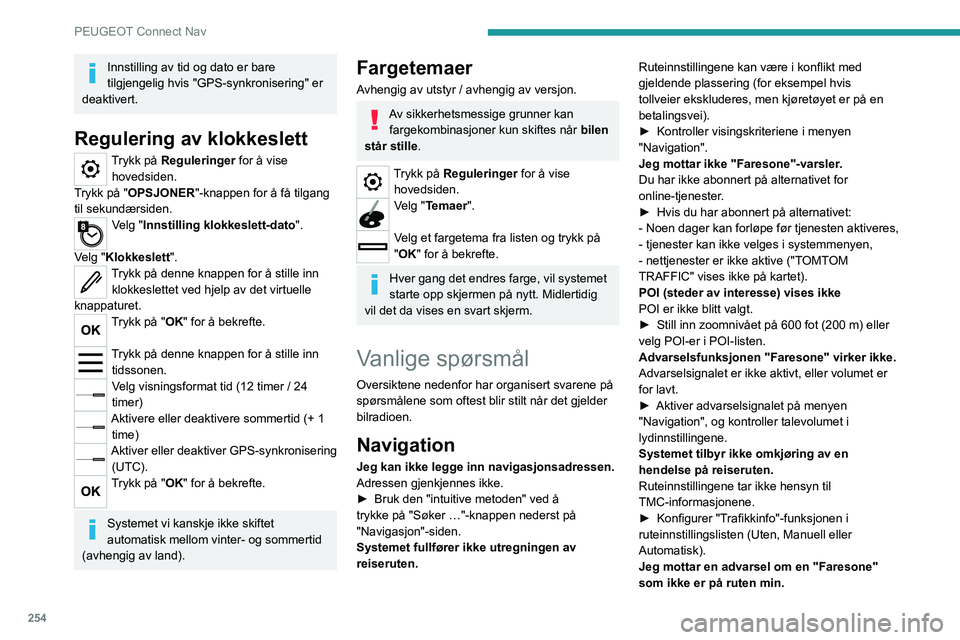
254
PEUGEOT Connect Nav
Innstilling av tid og dato er bare
tilgjengelig hvis "GPS-synkronisering" er
deaktivert.
Regulering av klokkeslett
Trykk på Reguleringer for å vise hovedsiden.
Trykk på "OPSJONER"-knappen for å få tilgang
til sekundærsiden.
Velg "Innstilling klokkeslett-dato".
Velg "Klokkeslett".
Trykk på denne knappen for å stille inn klokkeslettet ved hjelp av det virtuelle
knappaturet.
Trykk på "OK" for å bekrefte.
Trykk på denne knappen for å stille inn tidssonen.
Velg visningsformat tid (12 timer / 24
timer)
Aktivere eller deaktivere sommertid (+ 1 time)
Aktiver eller deaktiver GPS-synkronisering (UTC).
Trykk på "OK" for å bekrefte.
Systemet vi kanskje ikke skiftet
automatisk mellom vinter- og sommertid
(avhengig av land).
Fargetemaer
Avhengig av utstyr / avhengig av versjon.
Av sikkerhetsmessige grunner kan fargekombinasjoner kun skiftes når bilen
står stille.
Trykk på Reguleringer for å vise hovedsiden.
Velg "Temaer".
Velg et fargetema fra listen og trykk på
"OK" for å bekrefte.
Hver gang det endres farge, vil systemet
starte opp skjermen på nytt. Midlertidig
vil det da vises en svart skjerm.
Vanlige spørsmål
Oversiktene nedenfor har organisert svarene på
spørsmålene som oftest blir stilt når det gjelder
bilradioen.
Navigation
Jeg kan ikke legge inn navigasjonsadressen.
Adressen gjenkjennes ikke.
►
Bruk den "intuitive metoden" ved å
trykke på "Søker …"-knappen nederst på
"Navigasjon"-siden.
Systemet fullfører ikke utregningen av
reiseruten. Ruteinnstillingene kan være i konflikt med
gjeldende plassering (for eksempel hvis
tollveier ekskluderes, men kjøretøyet er på en
betalingsvei).
►
Kontroller visingskriteriene i menyen
"Navigation".
Jeg mottar ikke "Faresone"-varsler
.
Du har ikke abonnert på alternativet for
online-tjenester.
►
Hvis du har abonnert på alternativet:
- Noen dager kan forløpe før tjenesten aktiveres,
- tjenester kan ikke velges i systemmenyen,
- nettjenester er ikke aktive ("T
OMTOM
TRAFFIC" vises ikke på kartet).
POI (steder av interesse) vises ikke
POI er ikke blitt valgt.
►
Still inn zoomnivået på 600 fot (200 m) eller
velg POI-er i POI-listen.
Advarselsfunksjonen "Faresone" virker ikke.
Advarselsignalet er ikke aktivt, eller volumet er
for lavt.
►
Aktiver advarselsignalet på menyen
"Navigation", og kontroller talevolumet i
lydinnstillingene.
Systemet tilbyr ikke omkjøring av en
hendelse på reiseruten.
Ruteinnstillingene tar ikke hensyn til
TMC-informasjonene.
►
Konfigurer "T
rafikkinfo"-funksjonen i
ruteinnstillingslisten (Uten, Manuell eller
Automatisk).
Jeg mottar en advarsel om en "Faresone"
som ikke er på ruten min.
Page 257 of 292
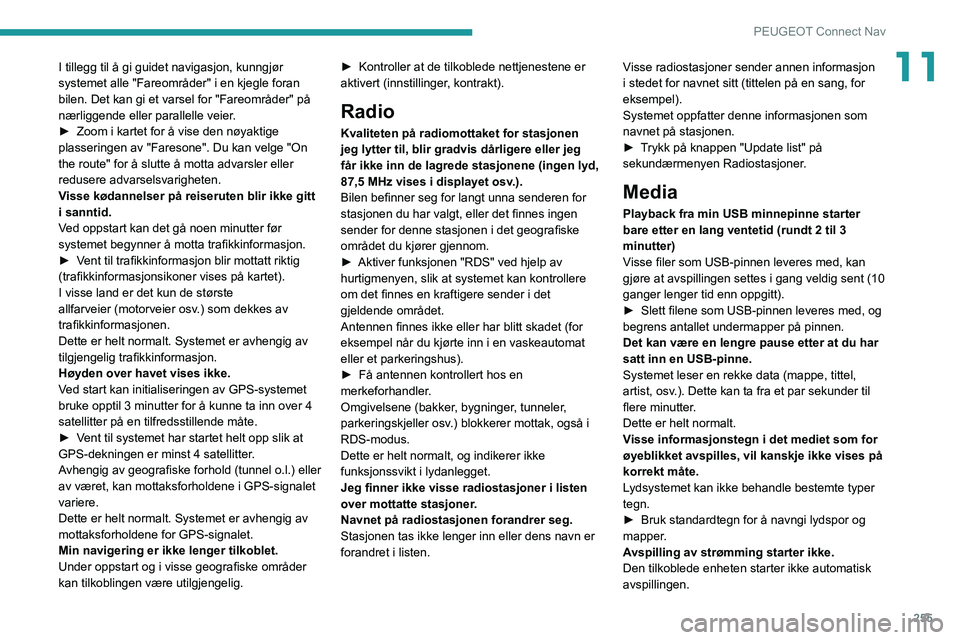
255
PEUGEOT Connect Nav
11I tillegg til å gi guidet navigasjon, kunngjør
systemet alle "Fareområder" i en kjegle foran
bilen. Det kan gi et varsel for "Fareområder" på
nærliggende eller parallelle veier.
►
Zoom i kartet for å vise den nøyaktige
plasseringen av "Faresone". Du kan velge "On
the route" for å slutte å motta advarsler eller
redusere advarselsvarigheten.
V
isse kødannelser på reiseruten blir ikke gitt
i sanntid.
Ved oppstart kan det gå noen minutter før
systemet begynner å motta trafikkinformasjon.
►
V
ent til trafikkinformasjon blir mottatt riktig
(trafikkinformasjonsikoner vises på kartet).
I visse land er det kun de største
allfarveier (motorveier osv.) som dekkes av
trafikkinformasjonen.
Dette er helt normalt. Systemet er avhengig av
tilgjengelig trafikkinformasjon.
Høyden over havet vises ikke.
Ved start kan initialiseringen av GPS-systemet
bruke opptil 3 minutter for å kunne ta inn over 4
satellitter på en tilfredsstillende måte.
►
V
ent til systemet har startet helt opp slik at
GPS-dekningen er minst 4 satellitter.
Avhengig av geografiske forhold (tunnel o.l.) eller
av været, kan mottaksforholdene i GPS-signalet
variere.
Dette er helt normalt. Systemet er avhengig av
mottaksforholdene for GPS-signalet.
Min navigering er ikke lenger tilkoblet.
Under oppstart og i visse geografiske områder
kan tilkoblingen være utilgjengelig. ►
Kontroller at de tilkoblede nettjenestene er
aktivert (innstillinger , kontrakt).
Radio
Kvaliteten på radiomottaket for stasjonen
jeg lytter til, blir gradvis dårligere eller jeg
får ikke inn de lagrede stasjonene (ingen lyd,
87,5 MHz vises i displayet osv.).
Bilen befinner seg for langt unna senderen for
stasjonen du har valgt, eller det finnes ingen
sender for denne stasjonen i det geografiske
området du kjører gjennom.
►
Aktiver funksjonen "RDS" ved hjelp av
hurtigmenyen, slik at systemet kan kontrollere
om det finnes en kraftigere sender i det
gjeldende området.
Antennen finnes ikke eller har blitt skadet (for
eksempel når du kjørte inn i en vaskeautomat
eller et parkeringshus).
►
Få antennen kontrollert hos en
merkeforhandler
.
Omgivelsene (bakker, bygninger, tunneler,
parkeringskjeller osv.) blokkerer mottak, også i
RDS-modus.
Dette er helt normalt, og indikerer ikke
funksjonssvikt i lydanlegget.
Jeg finner ikke visse radiostasjoner i listen
over mottatte stasjoner.
Navnet på radiostasjonen forandrer seg.
Stasjonen tas ikke lenger inn eller dens navn er
forandret i listen. Visse radiostasjoner sender annen informasjon
i stedet for navnet sitt (tittelen på en sang, for
eksempel).
Systemet oppfatter denne informasjonen som
navnet på stasjonen.
►
T rykk på knappen "Update list" på
sekundærmenyen Radiostasjoner.
Media
Playback fra min USB minnepinne starter
bare etter en lang ventetid (rundt 2 til 3
minutter)
Visse filer som USB-pinnen leveres med, kan
gjøre at avspillingen settes i gang veldig sent (10
ganger lenger tid enn oppgitt).
►
Slett filene som USB-pinnen leveres med, og
begrens antallet undermapper på pinnen.
Det kan være en lengre pause etter at du har
satt inn en USB-pinne.
Systemet leser en rekke data (mappe, tittel,
artist, osv
.). Dette kan ta fra et par sekunder til
flere minutter.
Dette er helt normalt.
Visse informasjonstegn i det mediet som for
øyeblikket avspilles, vil kanskje ikke vises på
korrekt måte.
Lydsystemet kan ikke behandle bestemte typer
tegn.
►
Bruk standardtegn for å navngi lydspor og
mapper
.
Avspilling av strømming starter ikke.
Den tilkoblede enheten starter ikke automatisk
avspillingen.
Page 258 of 292
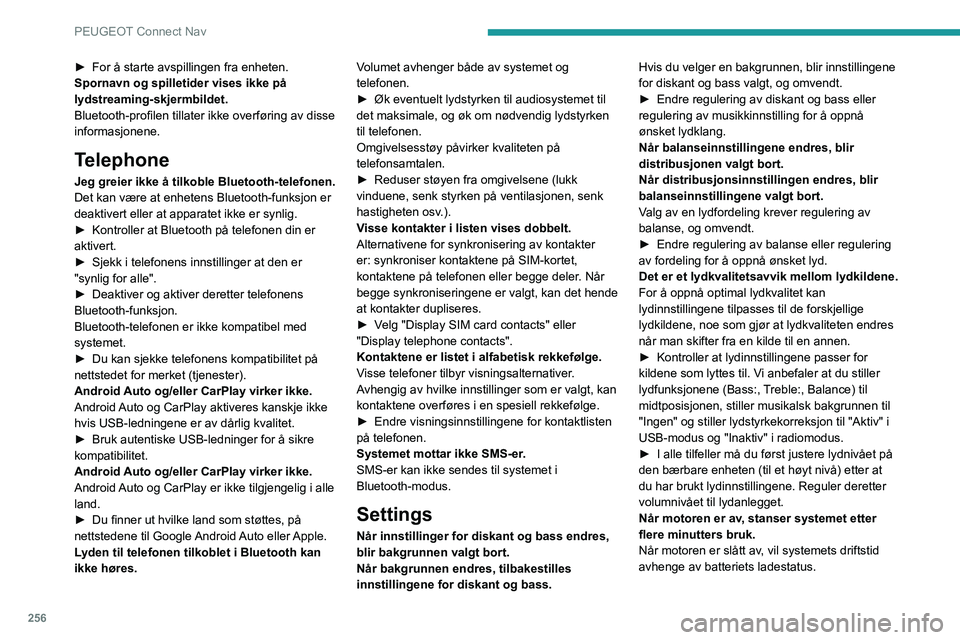
256
PEUGEOT Connect Nav
► For å starte avspillingen fra enheten.
Spornavn og spilletider vises ikke på
lydstreaming-skjermbildet.
Bluetooth-profilen tillater ikke overføring av disse
informasjonene.
Telephone
Jeg greier ikke å tilkoble Bluetooth-telefonen.
Det kan være at enhetens Bluetooth-funksjon er
deaktivert eller at apparatet ikke er synlig.
►
Kontroller at Bluetooth på telefonen din er
aktivert.
►
Sjekk i telefonens innstillinger at den er
"synlig for alle".
►
Deaktiver og aktiver deretter telefonens
Bluetooth-funksjon.
Bluetooth-telefonen er ikke kompatibel med
systemet.
►
Du kan sjekke telefonens kompatibilitet på
nettstedet for merket (tjenester).
Android
Auto og/eller CarPlay virker ikke.
Android Auto og CarPlay aktiveres kanskje ikke
hvis USB-ledningene er av dårlig kvalitet.
►
Bruk autentiske USB-ledninger for å sikre
kompatibilitet.
Android
Auto og/eller CarPlay virker ikke.
Android Auto og CarPlay er ikke tilgjengelig i alle
land.
►
Du finner ut hvilke land som støttes, på
nettstedene
til Google Android Auto eller Apple.
Lyden til telefonen tilkoblet i Bluetooth kan
ikke høres. Volumet avhenger både av systemet og
telefonen.
►
Øk eventuelt lydstyrken til audiosystemet til
det maksimale, og øk om nødvendig lydstyrken
til telefonen.
Omgivelsesstøy påvirker kvaliteten på
telefonsamtalen.
►
Reduser støyen fra omgivelsene (lukk
vinduene, senk styrken på ventilasjonen, senk
hastigheten osv
.).
Visse kontakter i listen vises dobbelt.
Alternativene for synkronisering av kontakter
er: synkroniser kontaktene på SIM-kortet,
kontaktene på telefonen eller begge deler. Når
begge synkroniseringene er valgt, kan det hende
at kontakter dupliseres.
►
V
elg "Display SIM card contacts" eller
"Display telephone contacts".
Kontaktene er listet i alfabetisk rekkefølge.
Visse telefoner tilbyr visningsalternativer.
Avhengig av hvilke innstillinger som er valgt, kan
kontaktene overføres i en spesiell rekkefølge.
►
Endre visningsinnstillingene for kontaktlisten
på telefonen.
Systemet mottar ikke SMS-er
.
SMS-er kan ikke sendes til systemet i
Bluetooth-modus.
Settings
Når innstillinger for diskant og bass endres,
blir bakgrunnen valgt bort.
Når bakgrunnen endres, tilbakestilles
innstillingene for diskant og bass. Hvis du velger en bakgrunnen, blir innstillingene
for diskant og bass valgt, og omvendt.
►
Endre regulering av diskant og bass eller
regulering av musikkinnstilling for å oppnå
ønsket lydklang.
Når balanseinnstillingene endres, blir
distribusjonen valgt bort.
Når distribusjonsinnstillingen endres, blir
balanseinnstillingene valgt bort.
V
alg av en lydfordeling krever regulering av
balanse, og omvendt.
►
Endre regulering av balanse eller regulering
av fordeling for å oppnå ønsket lyd.
Det er et lydkvalitetsavvik mellom lydkildene.
For å oppnå optimal lydkvalitet kan
lydinnstillingene tilpasses til de forskjellige
lydkildene, noe som gjør at lydkvaliteten endres
når man skifter fra en kilde til en annen.
►
Kontroller at lydinnstillingene passer for
kildene som lyttes til. V
i anbefaler at du stiller
lydfunksjonene (Bass:, Treble:, Balance) til
midtposisjonen, stiller musikalsk bakgrunnen til
"Ingen" og stiller lydstyrkekorreksjon til "Aktiv" i
USB-modus og "Inaktiv" i radiomodus.
►
I alle tilfeller må du først justere lydnivået på
den bærbare enheten (til et høyt nivå) etter at
du har brukt lydinnstillingene. Reguler deretter
volumnivået til lydanlegget.
Når motoren er av
, stanser systemet etter
flere minutters bruk.
Når motoren er slått av, vil systemets driftstid
avhenge av batteriets ladestatus.
Page 259 of 292
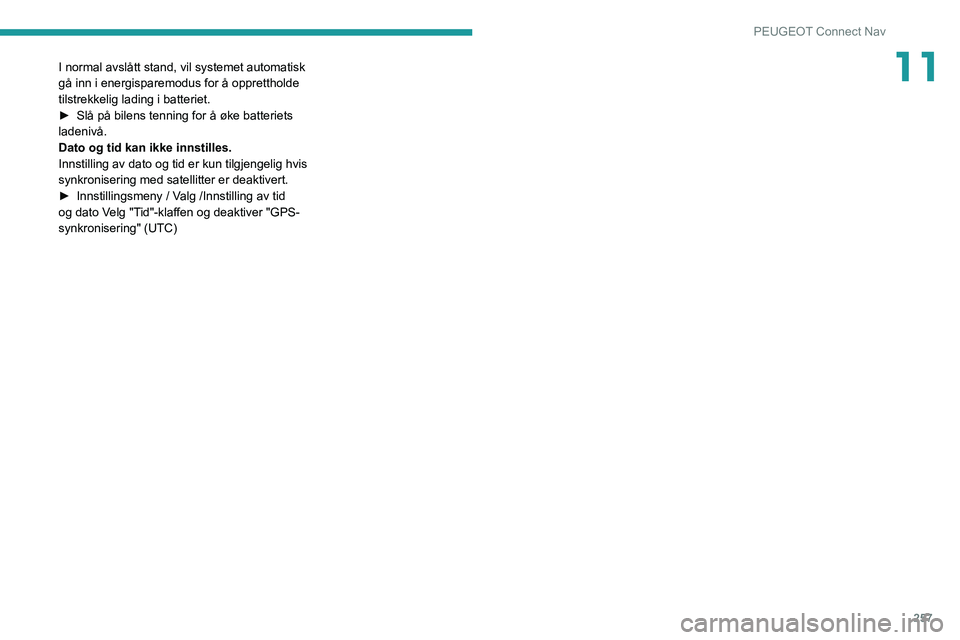
257
PEUGEOT Connect Nav
11I normal avslått stand, vil systemet automatisk
gå inn i energisparemodus for å opprettholde
tilstrekkelig lading i batteriet.
►
Slå på bilens tenning for å øke batteriets
ladenivå.
Dato og tid kan ikke innstilles.
Innstilling av dato og tid er kun tilgjengelig hvis
synkronisering med satellitter er deaktivert.
►
Innstillingsmeny / V
alg /Innstilling av tid
og dato Velg "Tid"-klaffen og deaktiver "GPS-
synkronisering" (UTC)
Page 260 of 292
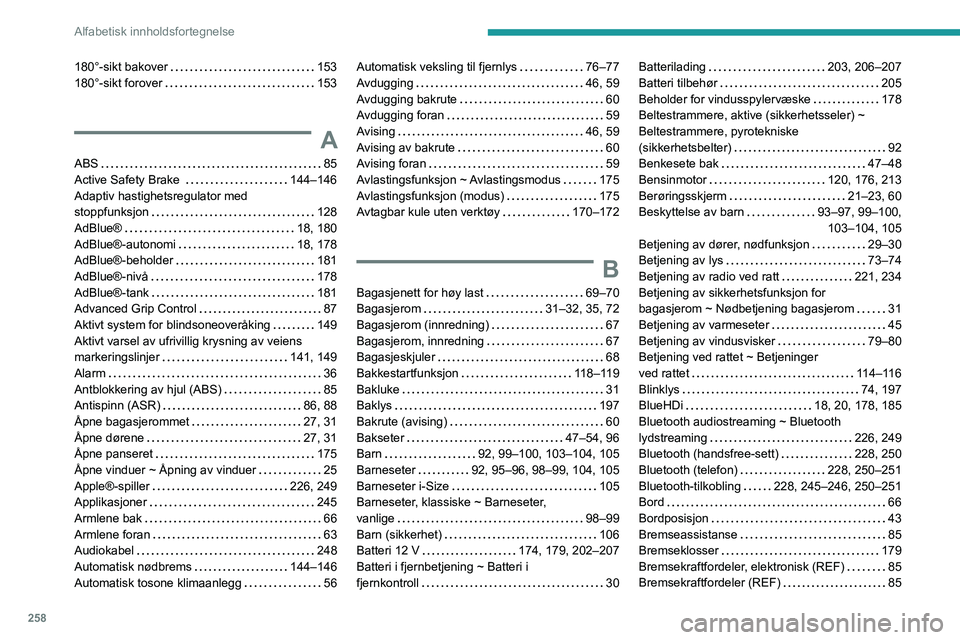
258
Alfabetisk innholdsfortegnelse
180°-sikt bakover 153
180°-sikt forover
153
A
ABS 85
Active Safety Brake
144–146
Adaptiv hastighetsregulator med
stoppfunksjon
128
AdBlue®
18, 180
AdBlue®-autonomi
18, 178
AdBlue®-beholder
181
AdBlue®-nivå
178
AdBlue®-tank
181
Advanced Grip Control
87
Aktivt system for blindsoneoveråking
149
Aktivt varsel av ufrivillig krysning av veiens
markeringslinjer
141, 149
Alarm
36
Antblokkering av hjul (ABS)
85
Antispinn (ASR)
86, 88
Åpne bagasjerommet
27, 31
Åpne dørene
27, 31
Åpne panseret
175
Åpne vinduer ~ Åpning av vinduer
25
Apple®-spiller
226, 249
Applikasjoner
245
Armlene bak
66
Armlene foran
63
Audiokabel
248
Automatisk nødbrems
144–146
Automatisk tosone klimaanlegg
56
Automatisk veksling til fjernlys 76–77
Avdugging
46, 59
Avdugging bakrute
60
Avdugging foran
59
Avising
46, 59
Avising av bakrute
60
Avising foran
59
Avlastingsfunksjon ~ Avlastingsmodus
175
Avlastingsfunksjon (modus)
175
Avtagbar kule uten verktøy
170–172
B
Bagasjenett for høy last 69–70
Bagasjerom
31–32, 35, 72
Bagasjerom (innredning)
67
Bagasjerom, innredning
67
Bagasjeskjuler
68
Bakkestartfunksjon
118–119
Bakluke
31
Baklys
197
Bakrute (avising)
60
Bakseter
47–54, 96
Barn
92, 99–100, 103–104, 105
Barneseter
92, 95–96, 98–99, 104, 105
Barneseter i-Size
105
Barneseter, klassiske ~ Barneseter,
vanlige
98–99
Barn (sikkerhet)
106
Batteri 12 V
174, 179, 202–207
Batteri i fjernbetjening ~ Batteri i
fjernkontroll
30
Batterilading 203, 206–207
Batteri tilbehør
205
Beholder for vindusspylervæske
178
Beltestrammere, aktive (sikkerhetsseler) ~
Beltestrammere, pyrotekniske
(sikkerhetsbelter)
92
Benkesete bak
47–48
Bensinmotor
120, 176, 213
Berøringsskjerm
21–23, 60
Beskyttelse av barn
93–97, 99–100, 103–104, 105
Betjening av dører, nødfunksjon
29–30
Betjening av lys
73–74
Betjening av radio ved ratt
221, 234
Betjening av sikkerhetsfunksjon for
bagasjerom ~ Nødbetjening bagasjerom
31
Betjening av varmeseter
45
Betjening av vindusvisker
79–80
Betjening ved rattet ~ Betjeninger
ved rattet
114–116
Blinklys
74, 197
BlueHDi
18, 20, 178, 185
Bluetooth audiostreaming ~ Bluetooth
lydstreaming
226, 249
Bluetooth (handsfree-sett)
228, 250
Bluetooth (telefon)
228, 250–251
Bluetooth-tilkobling
228, 245–246, 250–251
Bord
66
Bordposisjon
43
Bremseassistanse
85
Bremseklosser
179
Bremsekraftfordeler, elektronisk (REF)
85
Bremsekraftfordeler (REF)
85